教你将ubuntu设置为NA之远程命令行及PuTTY、WinScp与手机端Termux使用方法
前言的前言
想通过本平台记录一些折腾小主机的过程,同时方便自己查阅,还能赚点金币,于是就有了这个小系列。目前已经写了8篇。上一篇onlyoffice写得比较呕心沥血,可惜关注度收藏不高,确实是小众需求。
我目前的主机外壳采用蜗牛星际外壳,主板是暴风酷播云华擎主板J3455,电源是暴风酷播云的台达电源,硬盘是一块固态硬盘,3块1T的机械硬盘,原蜗牛星际背板拆除,电源与数据线直接接硬盘的方式。软件层面主要是用Kubuntu18.04系统(ubuntu其他风味版,和原版功能上没有太大区别),安装了Transmission-daemon用于下载,nextcloud用于网络硬盘,kvm作为虚拟机开软路由,还有其他一些简单功能,基本实现nas的作用。后面我将慢慢分享其中的过程,作为小白,很多都是自己参考网上根据其他作者文章,再自己摸索实践出来,如有谬误,请各位指正,大家共同学习。后面涉及的命令行都是在ubuntu终端(不要问我终端是什么 )中输入,请大家注意。
正式的前言
SSH 为 Secure Shell 的缩写,由 IETF 的网络小组(Network Working Group)所制定;SSH 为建立在应用层基础上的安全协议。SSH 是较可靠,专为远程登录会话和其他网络服务提供安全性的协议。利用 SSH 协议可以有效防止远程管理过程中的信息泄露问题。SSH最初是UNIX系统上的一个程序,后来又迅速扩展到其他操作平台。SSH在正确使用时可弥补网络中的漏洞。SSH客户端适用于多种平台。几乎所有UNIX平台—包括HP-UX、Linux、AIX、Solaris、Digital UNIX、Irix,以及其他平台,都可运行SSH。
摘了了百度百科,这里使用的SSH服务主要是介绍免费开源的OpenSSH,它本身有2种验证和连接的方式,一种是基于账号和密码的登陆方式;第二种的是基于密钥的,自己创建一对密钥,把公钥放在需要访问的服务器上,访问时对密钥进行验证,相对的,第二种更安全,但个人使用的其实第一种基本满足需求,尤其是只是在局域网内使用的话。本篇就简单介绍一下,第一种使用。
1、SSH服务安装
Ubuntu桌面版安装过程,默认没有安装SSH服务,而Ubuntuserver版在系统安装过程中是可以选择安装OpenSSH。

Ubuntuserver版安装界面
而在Ubuntu桌面版其实也是比较简单的,如下命令行就可以了。
如此就安装成功,sudo service ssh start就启动SSH服务了,就可以远程访问了。SSH服务默认端口是22。
2、PuTTY
官方下载地址,一般使用绿色压缩版即可,主要用到里面的putty.exe。
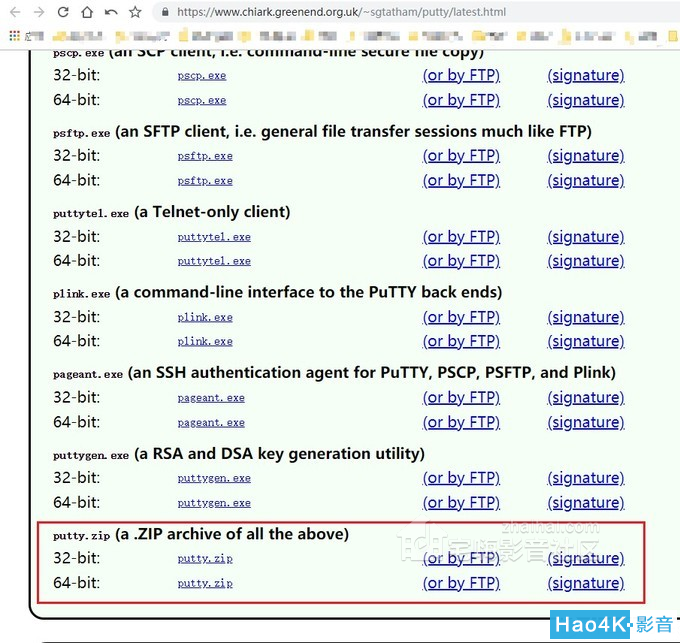
下载地址
也可以从其他自己觉得靠谱的渠道下载中文汉化版。
使用方法:在主力PC即远程端(win端),打开PuTTY后,输入服务器端(Ubuntu端)地址,端口号(默认22),选择SSH,选择Open,就开始远程SSH登陆了。
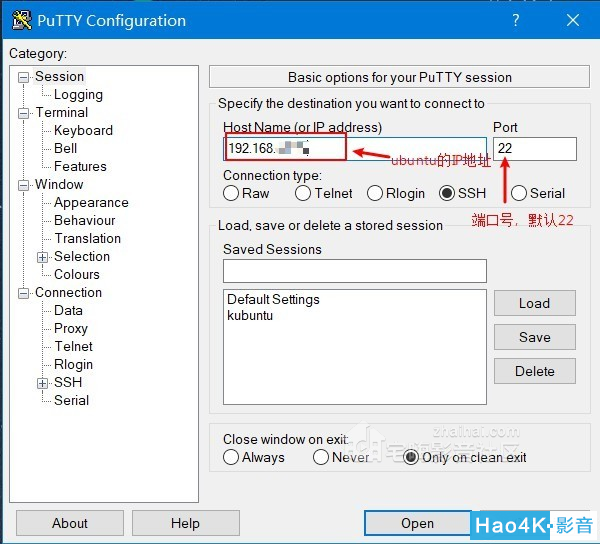
PuTTY设置界面
登陆界面,其实是打开远程Ubuntu命令行登陆。

远程命令行登陆
在loginas:后面输入Ubuntu账户名,再在password:后面输入登陆密码(输入过程看不到输入内容),回车后就会出现登陆信息,账号密码没有错误就出行命令行,相关Ubuntu操作都可通过这个命令行即远程终端进行操作,之前介绍的相关命令也可以直接复制后,确认回车,相当方便。
如果在PuTTY设置界面,选择保存(Save),即可保存服务器地址和端口,下次直接载入(Load)即可使用,对于设置了DDNS或者域名访问,会比较方便。
3、WinScp
WinScp主要补充PuTTY文件传输上的不足,操作文件更加简明。下载地址,直接下载安装。其设置跟PuTTY差不多,文件协议默认SFTP,设置远程端地址和端口,然后直接输入Ubuntu登陆的账号和密码,可以保存,后期方便直接调用。

设置界面
登陆后,默认左面是主机端(win),右边是服务器端(Ubuntu)文件列表,相关文件可以直接拖拽复制(有权限的情况下)。这样远程的上传,下载,复制,移动,删除文件就变得很简单了,之前nextcloud升级,上传nextcloud升级文件,就是通过这个软件实现的(将ubuntu设置为NAS——7. 私人网盘nextcloud升级)

WinScp使用界面
当然其本身自带PuTTY,可以直接在里面调用。所以其实使用WinScp远程控制Ubuntu就足够了。
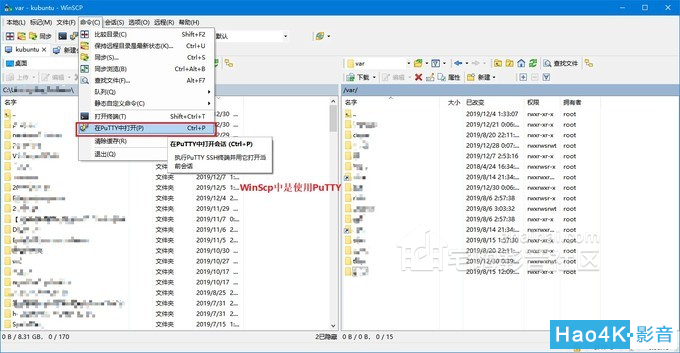
在winscp中调用PuTTY
4、手机端Termux
这个是之前,自己在外面没有电脑时,解决手机上远程操作服务器上Ubuntu问题,找到的,使用上比较方便,而且手机上命令行操作,逼格慢慢,如果被旁边不懂的朋友看到,肯定会对你刮目相看。
下载地址,安卓可以在酷安找(版本不是最新的),或者f-droid,或者谷歌app商场,苹果的可以使用Termius,我是安卓手机,没用过Termius,大家可以自行尝试。

Termux界面
首先安装openssh

安装openssh
其中直接使用apt的安装方式会有问题,默认是pkg安装命令。

SSH登陆
上述就是远程登陆命令,请按照自己的服务器的账户和地址修改登陆。如果你的手机不是和你的服务器在一个局域网,你可以先通过DDNS及端口映射,将服务器地址及端口映射到公网(需要申请公网IP,我是电信的,基本打10000就能搞定),远程使用过程(用4G网络),可以用DDNS地址登陆。如果你想更有逼格,可以申请域名,比如阿里域名,然后动态域名绑定,也能有DDNS一样的效果。DDNS在值得买上也有不少K友分享教程,比如华硕路由器自带免费DDNS等等的方法,我就不多做介绍了,点到为止。
手机能够SSH到服务器,基本就能远程控制和操作服务器了,以后就能愉快地用手机玩转Ubuntu了,当然其他Linux系统也是同样的道理。
总结
本篇简单介绍了SSH安装与登陆,及相关windows端和手机端的软件,提供了一种可以简单操作维护Ubuntu系统的方法,简单水了篇文章,这里只提供账户密码的登陆方式,如果需要在公网使用,建议可以采用密钥的方式,方法也比较简单,就是由服务器生产一对公钥和私钥,把公钥分发给需要远程控制的主机上,使用中选择公钥登陆,也简化了输入账号密码的步骤。 |